如何批量删除文件名中的指定字符或文字?工作中我们可能需要处理或者修改很多文件的名称,例如:现在电脑里有大量的文件,现在这些文件的名称中都包含看一些不需要的文字或字符,为了让文件名更加的精简,需要将这些相同的指定字符或文字删除,你会怎么处理呢?有多的小伙伴会花上很长的时间一个一个的删除,而有的小伙伴则会一键批量处理,最终只花了几分钟时间 。
毫无疑问 , 第二种方法更加的好,因为作为一名上班族是不可能有这么多的时间去浪费,那么如何批量批量删除文件名中的指定字符或文字呢?小编将为大家做详细的方法介绍 , 只需四个步骤就能处理几千个文件,一起往下学习吧 。
使用的工具软件:优速文件批量重命名
工具软件下载:https://download.yososoft.com/YSRename/2.0.4/YSRename.exe
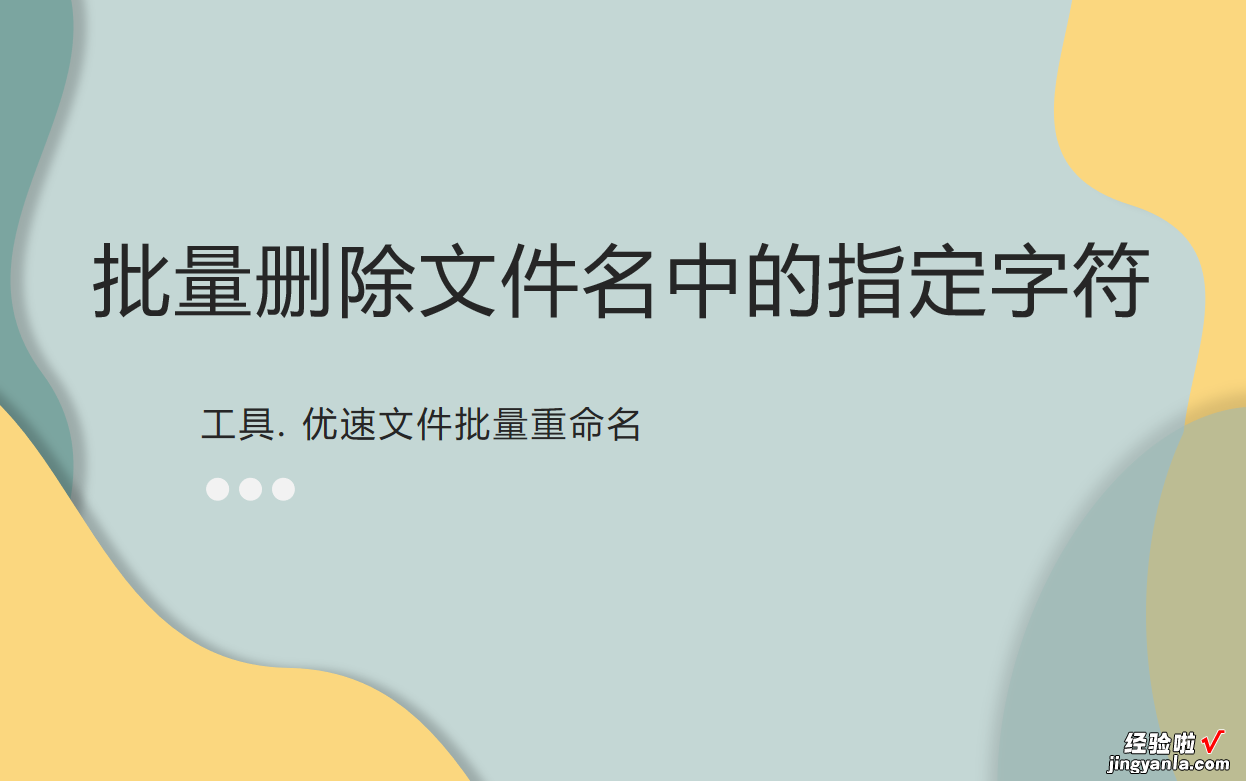
详细的四个操作步骤:
步骤一 , 先在电脑上安装好“优速文件批量重命名”工具,然后打开使用,我们选择首页上左边的【文件重命名】功能进入内页 。进入内页后再点击【添加文件】蓝色按键 , 一次性将所有需要修改名称的文件导入到软件
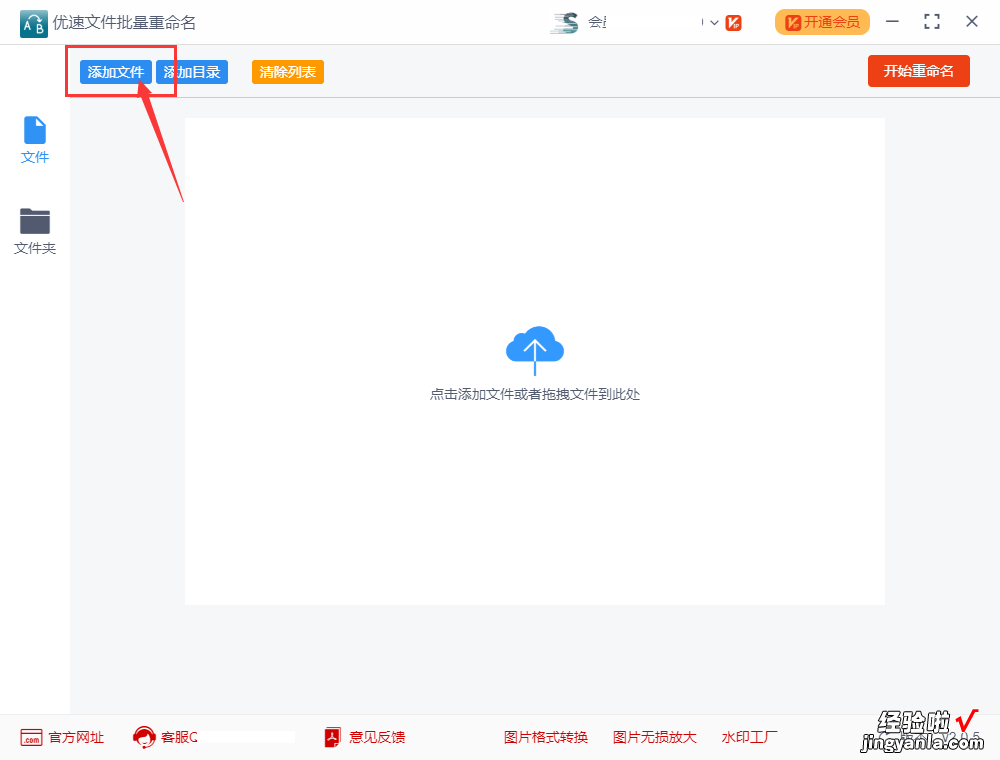
【如何批量删除文件名中的指定字符或文字?】步骤二,这一步进行设置,如下图所示,命名方式右边下拉框中选择“删除”;删除类型右边选择“自定义内容”;然后在下一行输出需要删除的文字或字符 。这时候在右边就能预览到新文件名中已经删除了设置的字符或文字 。
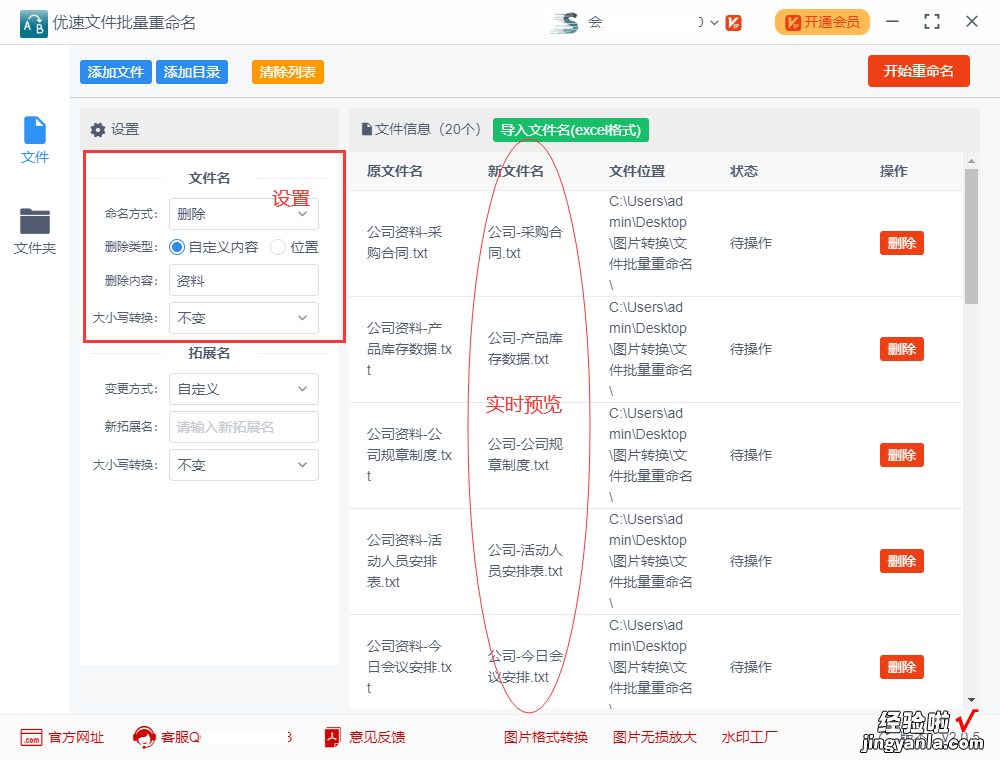
步骤三,新文件名预览没有问题后,就可以点击右上角的【开始重命名】红色按钮启动软件,当文件名称修改完成后 , 软件会弹出成功的提示框 。

步骤四,我们对修改效果进行查看可以发现,原来所有文件名称中的“资料”两个字被全部删除了 , 批量删除指定字符操作成功 。

看完上面小编介绍的方法后,有没有觉得蛮简单呢 , 这是一个比较智能且简单的操作方法,使用这个方法就不再需要一个一个的重命名修改了 , 小编介绍的这个工具可以完成批量重命名过程中的各种问题,比较的实用,如果大家工作中经常需要大批量的修改文件名 , 那么建议大家试一试哦,以上就是今天关于“批量删除文件名中的指定字符或文字”的全部分享了,感谢大家的支持和点赞!
